Mestring af diskkvoter på Windows 11: En omfattende vejledning
Hurtig navigation
- Forstå diskkvoter på Windows 11
- Konfigurer diskkvoter for alle brugere
- Tildel unikke kvoter til specifikke brugere
- Spor lagerforbrug
- Deaktiver diskkvoter
- Almindelige bekymringer med diskkvoter
For husstande eller organisationer, der deler en Windows 11-computer, er det vigtigt at administrere diskplads effektivt. Implementering af diskkvoter kan hjælpe med at sikre, at én bruger ikke monopoliserer lagerkapaciteten. Denne guide guider dig gennem aktivering, tilpasning og fejlfinding af diskkvoter på dit system.
Forstå diskkvoter på Windows 11
Diskkvoter giver administratorer mulighed for at sætte grænser for mængden af lagerplads, brugere kan bruge på et bestemt drev, der er formateret med NTFS-filsystemet . Denne funktion giver ikke kun en måde at forhindre brugere i at overbruge disken, men forbedrer også den overordnede diskhåndteringseffektivitet.
Administratorbrugere kan konfigurere advarsler for at informere brugerne, når de nærmer sig deres grænser, samt begrænse yderligere lagerplads ud over de angivne kvoter.
For at kontrollere, om dit drev er NTFS, skal du bruge File Explorer(tryk på Windows+E ), og derefter højreklikke på det ønskede drev, vælge Egenskaber og kontrollere fanen Generelt under Filsystem .
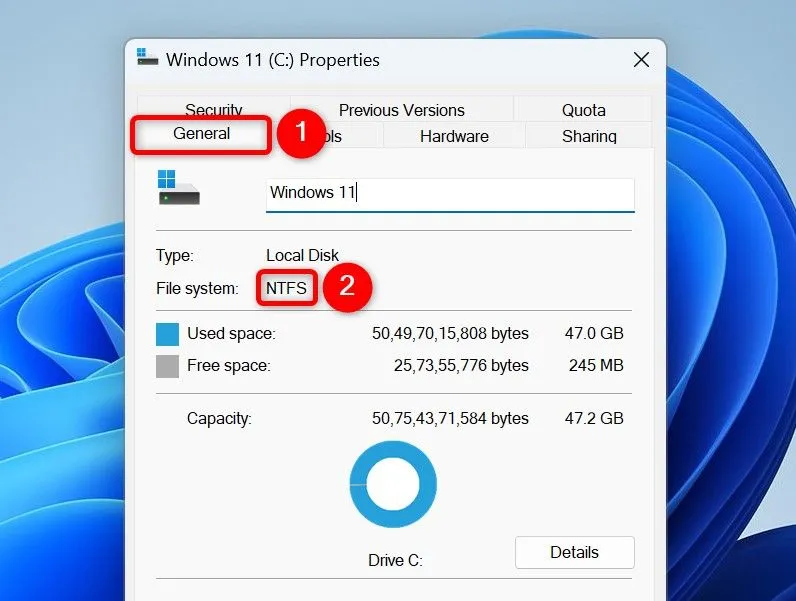
Husk, at kun brugere med administrative rettigheder kan opsætte diskkvoter.
Konfigurer diskkvoter for alle brugere
Hvis du ønsker at etablere en konsekvent diskkvotegrænse, der gælder for alle brugere, skal du følge disse trin:
- Åbn
File Explorer(tryk på Windows+E ), højreklik på dit drev, og vælg Egenskaber . - Naviger til fanen Kvote , og klik på Vis kvoteindstillinger .
-
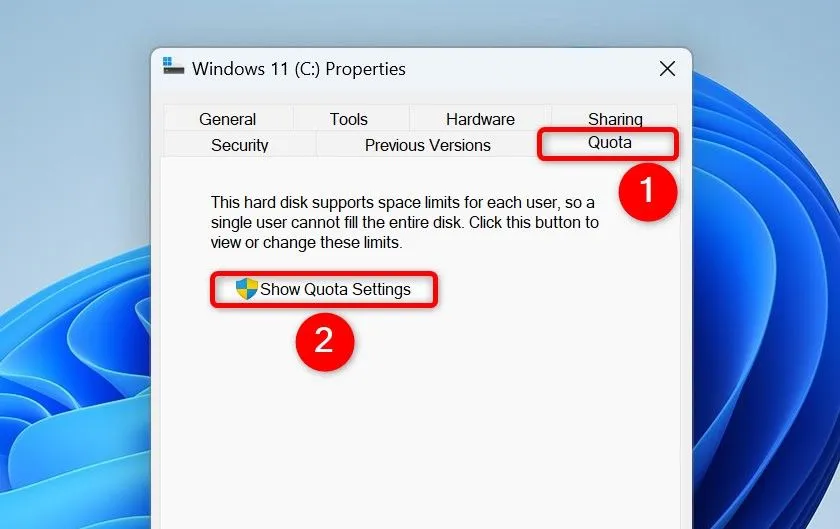
- Aktiver Aktiver kvotestyring og indstil grænsen under Begræns diskplads til . Vælg en passende måleenhed.
- Indtast et sæt advarselsniveau for at give brugere besked, når de nærmer sig deres lagergrænse.
- For at håndhæve kvoten fast skal du aktivere Afvis diskplads til brugere, der overskrider kvotegrænsen .
- Afslut ved at klikke på Anvend efterfulgt af OK .
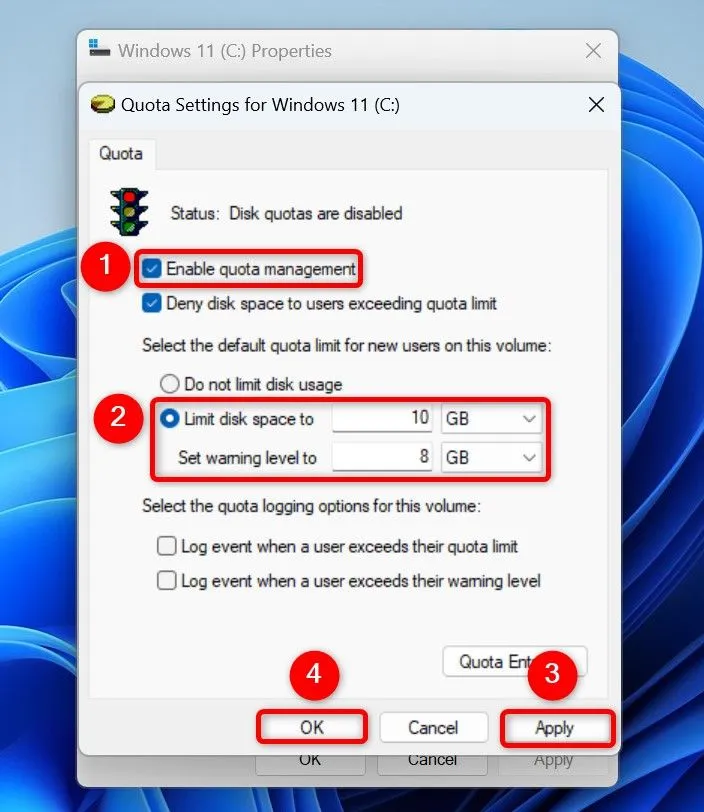
Tildel unikke kvoter til specifikke brugere
For unikke diskkvoter, der er skræddersyet til individuelle brugere, skal du følge denne procedure:
- Åbn
File Explorer(tryk på Windows+E ), højreklik på dit drev, og vælg Egenskaber . - Gå til fanen Kvote , og vælg Vis kvoteindstillinger .
-
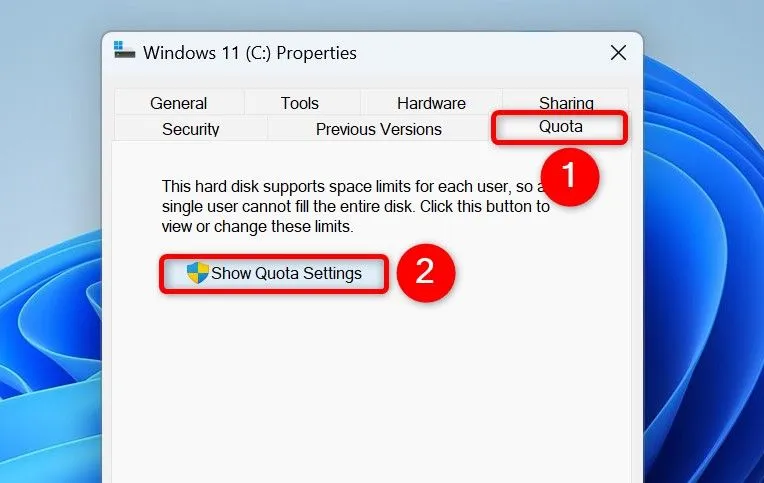
- Aktiver Aktiver kvotestyring , og klik på Kvoteindtastninger .
-
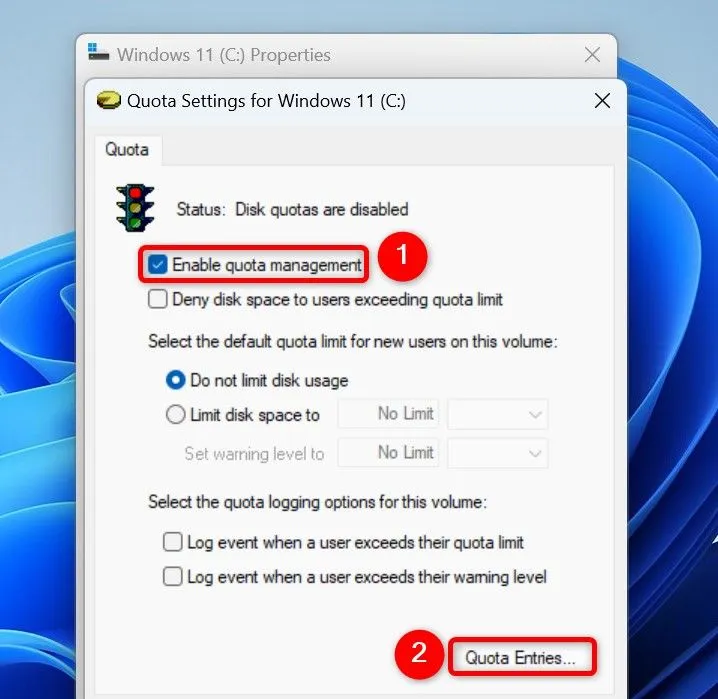
- I vinduet Kvoteindtastninger for [Drevnavn] skal du fra menulinjen vælge Kvote > Ny kvoteindtastning .
- I dialogboksen Vælg brugere skal du indtaste brugernavnet, klikke på Tjek navne og trykke på OK .
-
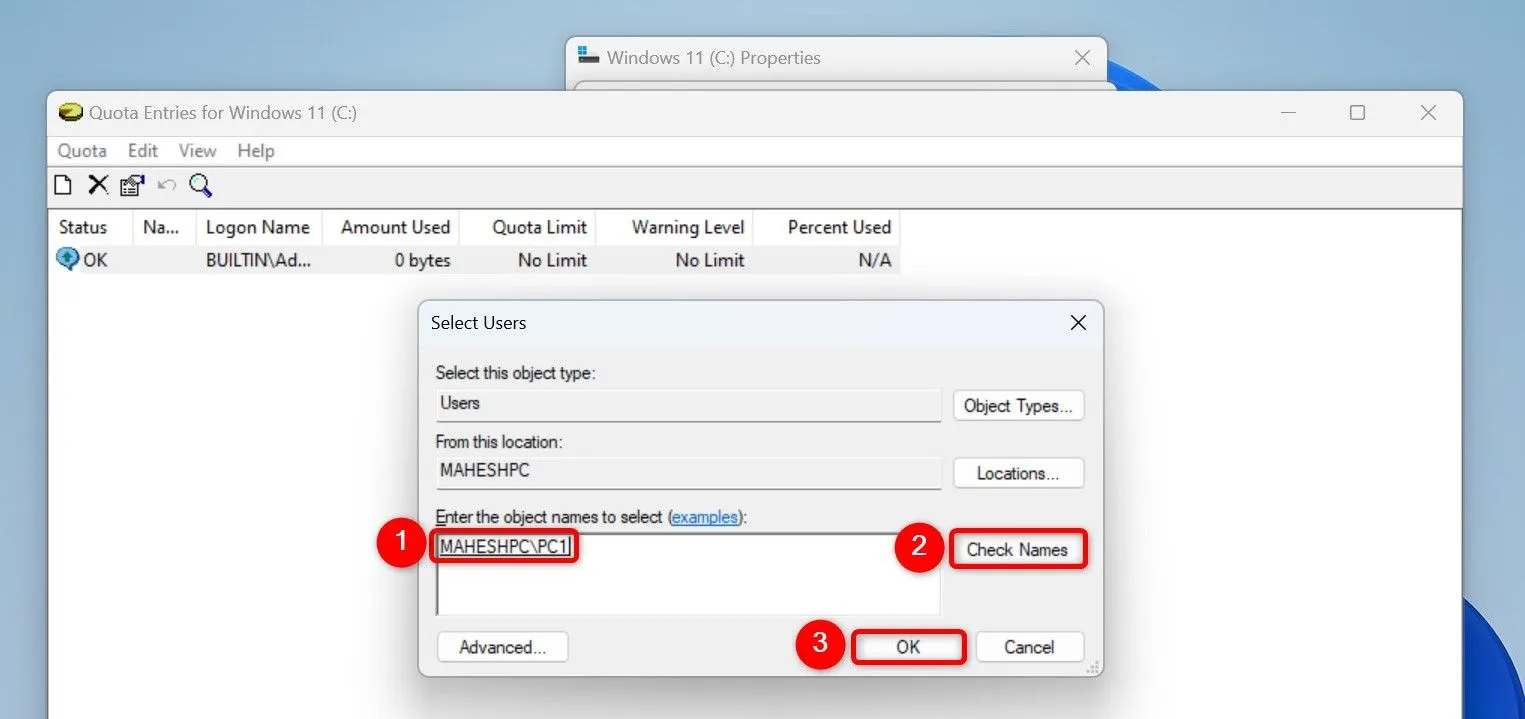
- Indstil Begræns diskplads til , konfigurer kvoten, og vælg enhederne.
- Angiv parameteren Indstil advarselsniveau til , og klik på OK .
-
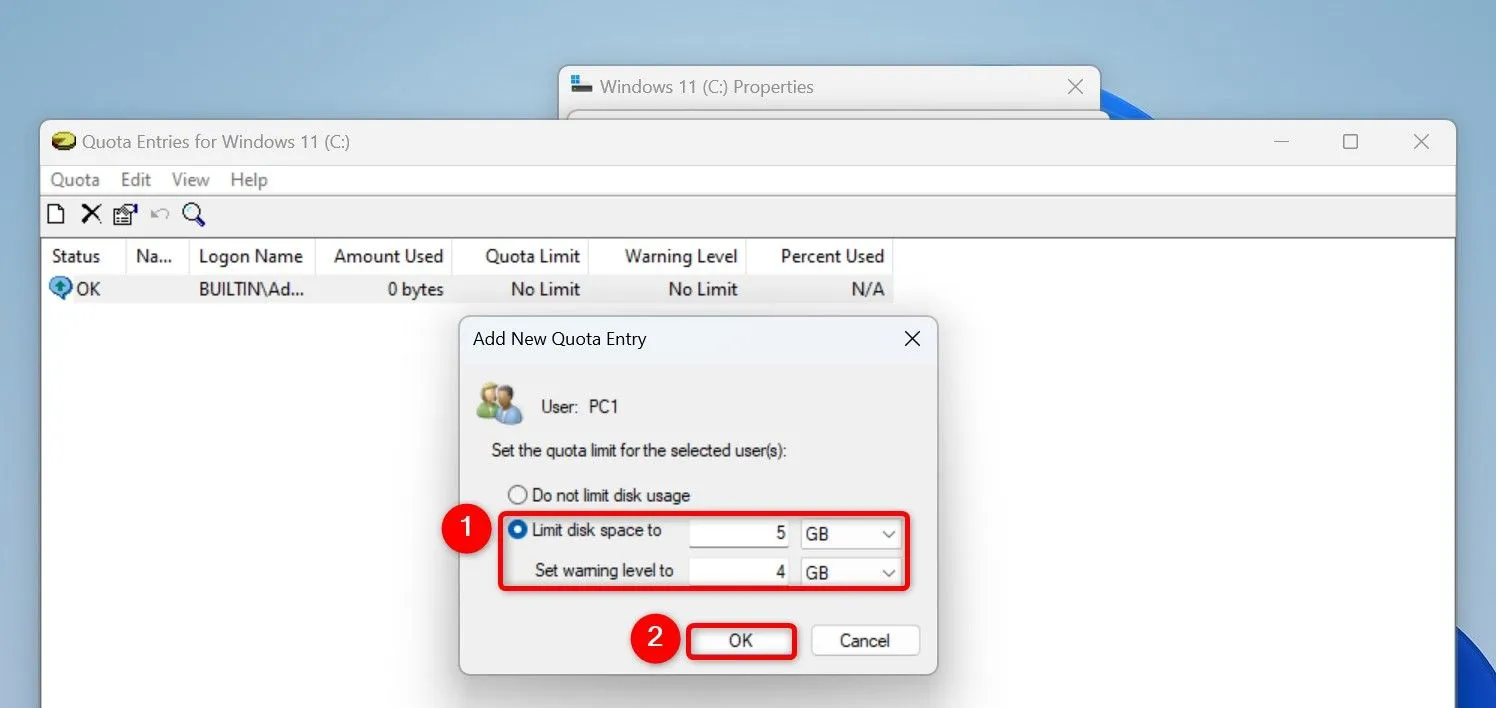
- Gentag disse trin for yderligere brugere, der kræver unikke kvoter.
Spor lagerforbrug
Når først diskkvoter er på plads, er det afgørende at overvåge deres brug. Sådan kontrollerer du brugerlagring:
- Åbn
File Explorer, højreklik på dit drev, vælg Egenskaber , og gå til fanen Kvote . - Klik på Vis kvoteindstillinger og derefter Kvoteindtastninger .
-
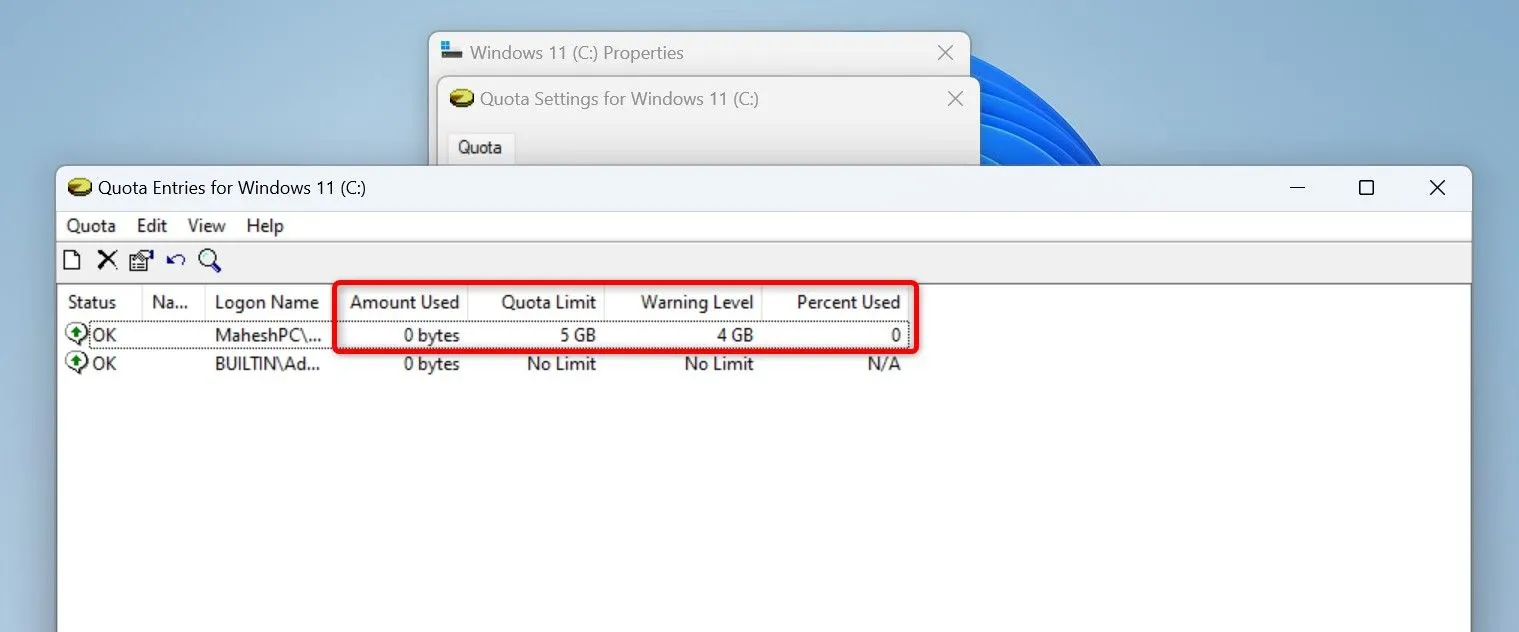
- Her er, hvad du skal kigge efter i opbevaringsoplysningerne:
- Anvendt mængde: Lagerplads, der i øjeblikket bruges af brugeren.
- Kvotegrænse: Den grænse, der pålægges brugeren.
- Advarselsniveau: Lagerplads nået for at underrette brugere.
- Procent brugt: Procent, der angiver den kvote, som brugeren bruger.
- For at ændre en bestemt brugers lagerallokering skal du højreklikke på vedkommendes navn og vælge Egenskaber for at redigere kvoteindstillingerne.
Deaktiver diskkvoter
Hvis du har brug for at deaktivere diskkvoter, uanset om det er for alle brugere eller specifikke, skal du følge disse trin:
- Åbn
File Explorer, højreklik på dit drev, vælg Egenskaber , og gå til Kvote > Vis kvoteindstillinger. - For helt at deaktivere diskkvoter skal du deaktivere Aktiver kvotestyring og derefter klikke på Anvend efterfulgt af OK .
-
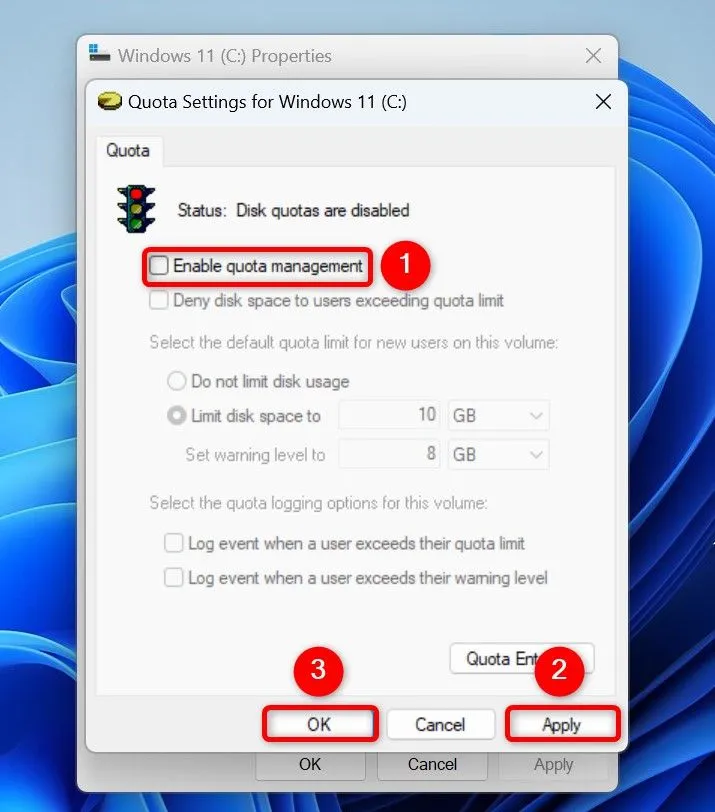
- For specifikt at deaktivere kvoter for visse brugere, mens de systemomspændende indstillinger bibeholdes, skal du sikre dig, at Aktiver kvotestyring forbliver aktiv.
- Klik på Kvoteindtastninger , find den pågældende bruger, højreklik og vælg Egenskaber . Aktiver Begræns ikke diskbrug og anvend dine ændringer.
-
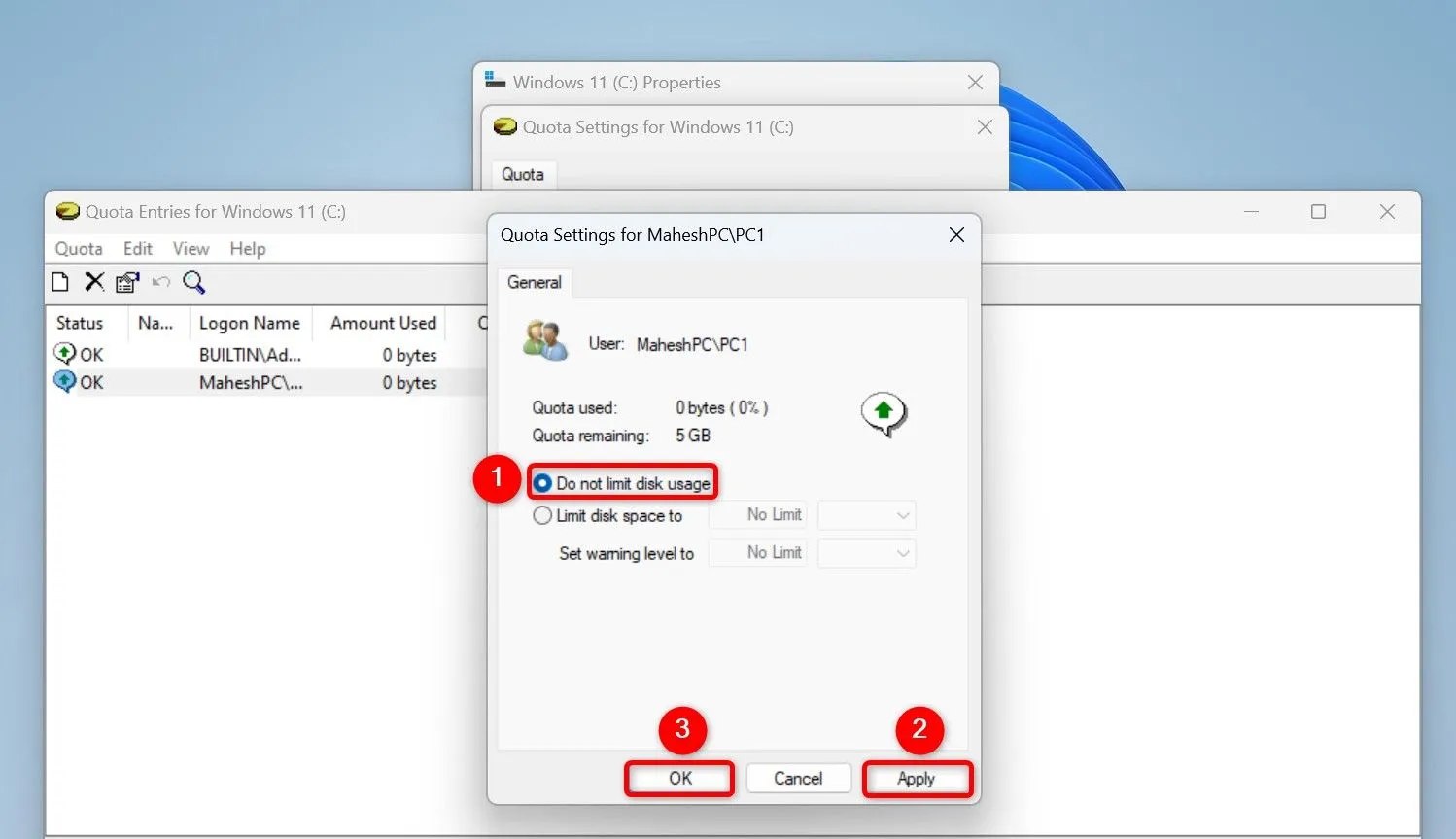
Almindelige bekymringer med diskkvoter
At støde på problemer med diskkvoter kan være frustrerende. Her er nogle tip til fejlfinding:
Hvis du ikke kan se “Kvote”-muligheden
Hvis “Quota”-indstillingen mangler i dit drevs egenskaber, indikerer det, at drevet ikke er formateret med NTFS-filsystemet. Det bruger muligvis FAT32 eller exFAT i stedet for. For at afhjælpe dette uden tab af data skal du bruge følgende kommando i en forhøjet kommandoprompt:
convert A: /fs:ntfs
Hvis brugerne stadig overskrider den tilladte kvote
Hvis brugerne fortsætter med at overskride deres lagergrænser, har du sandsynligvis ikke håndhævet kvoterne effektivt. Sørg for, at indstillingen Afvis diskplads til brugere, der overskrider kvotegrænsen, er aktiveret for streng håndhævelse.
Med disse konfigurationer kan du effektivt administrere lagerkapaciteten på din Windows 11-enhed, hvilket sikrer fair brug blandt brugerne. Overvej desuden at rydde op i gamle filer og rydde browsercache for yderligere at optimere dit systems lagerkapacitet.
Yderligere indsigt
1. Kan jeg indstille diskkvoter på andre drev end NTFS?
Nej, diskkvoter kan kun indstilles på drev, der er formateret med NTFS-filsystemet i Windows 11. Drev, der bruger FAT32 eller exFAT, understøtter ikke denne funktion.
2. Hvad sker der, når en bruger overskrider deres diskkvote?
Hvis indstillingen “Afvis diskplads til brugere, der overskrider kvotegrænsen” er aktiveret, vil brugere blive forhindret i at gemme yderligere filer, når de når deres kvotegrænse.
3. Er det muligt at fjernadministrere diskkvoter?
Selvom Windows ikke naturligt understøtter fjernstyring af diskkvoter, kan brug af gruppepolitik i et domænetværk give administratorer mulighed for at opsætte og administrere kvoter i massevis på tværs af flere maskiner.
Skriv et svar